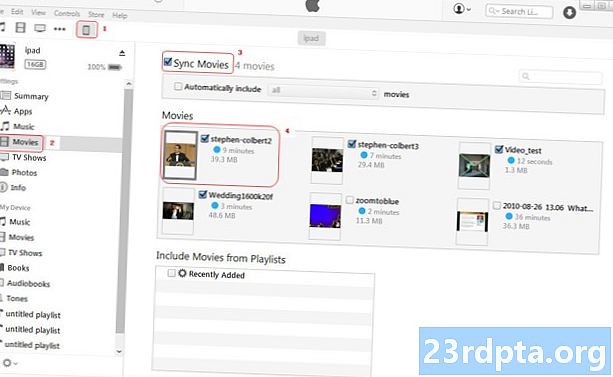
Indhold

Vil du importere kalenderposter manuelt? Gå videre, men det er unødvendigt arbejde. Du kan passe på alt med skyen, og det er faktisk virkelig nemt at overføre kontakter og aftaler fra enhver iPhone til dine Google-kalendere. Se:
- Gå til din iPhone Indstillinger.
- Vælg Adgangskoder & konti.
- Vælg Gmail hvis det er til stede, skal du ellers vælge Tilføj konto for at tilføje din Google-konto.
- I Gmail skal du sørge for, at kalendere toggle er tændt (grønt).
- Dette synkroniserer automatisk alle dine kalendere. Færdig!
Genvej: Indstillinger> Adgangskoder & konti> Gmail
Eksporter din kalender fra iCloud til Google Kalender
Mange iPhone-ejere gemmer kalenderposter i Apples iCloud snarere end lokalt på deres enhed. For at få disse oplysninger ind i en Google-kalender skal du manuelt eksportere oplysningerne og uploade dem til Google Kalender. Vi opdeler processen i trin, der er nemme at følge:

- Gå til din iPhoneIndstillingermenu og vælgAdgangskode & konti.
- Sørg for, at din iOS-enhed er logget ind på din iCloud-konto.
- Åbn www.icloud.com på din pc's webbrowser og log ind på din iCloud-konto.
- Klik påKalenderikon for at åbne kalendergrænsefladen.
- Klik på knappen i venstre rudeDeling af kalender"Wi-Fi" -knap ved siden af den kalender, du vil eksportere.
- I popup-boksen skal du markere Offentlig kalender.
- Klik på Kopier link genvej til at gemme den resulterende adresse i hukommelsen.
- Indsæt den kopierede URL på en ny fanebibliotek eller -vindue.
- Lave om webcal i begyndelsen af URL til http og tryk på Gå ind.
- Din webbrowser vil downloade en fil med et navn, der består af tilfældige tegn. Denne fil er faktisk en kopi af dine iCloud-kalenderposter.
- Gem filen i en praktisk mappe på din computer. Det gemmer automatisk med * .ics udvidelse (f.eks. kalender.ics)

- Åbn og log ind på Google Kalender i din webbrowser.
- Klik på ikonet med tre punkter ved siden af i venstre rude i Google Kalender-grænsefladen Tilføj kalender.
- Vælg Importere.
- Klik på Vælg fil fra din computer og find den tidligere downloadede ICS-fil. Hvis du har mere end en destinationskalender, skal du vælge den relevante kalender i rullemenuen.
- Klik på Importere knappen for at uploade filen. Når det er afsluttet, skal du være i stand til at se de importerede poster i Google Kalender-webgrænseflade. De nye poster synkroniseres også til din Android-enhed.

Denne metode giver en nem måde at overføre dine iCloud-kalenderdata til din Google-konto. Det er dog en envejs affære. Det synkroniserer ikke dine iPhone- og Android-kalendere, hvilket betyder, at hvis du tilføjer eller fjerner poster i din iCloud-kalender, ændres ændringen ikke i Google Kalender, medmindre du gennemgår eksport-importprocessen igen.
Tredjepartsansøgninger
Der er masser af apps derude, der lover at overføre dine kontakter på tværs af platforme, og de gør sandsynligvis det, men vi er tilfældigvis fan af en især. Lad os tjekke det ud.
Den anden metode fungerer perfekt, hvis du planlægger at opgive iPhone-verdenen helt og ind i Android-verdenen. Men hvis du agter at bruge både iPhone og Android, har du bedre en måde at synkronisere kalendere mellem dine to telefoner.
Heldigvis er der SmoothSync til Cloud-kalender-appen af Marten Gajda. Det giver dig mulighed for at oprette en iPhone-til-Android-forbindelse til øjeblikkelig kalendersynkronisering fra iPhone til Android - men ikke vice versa. Der er ikke behov for eksport, filoverførsler, uploads eller import via webbaserede grænseflader. Bare opsæt appen, konfigurer den, og det er godt at gå.

Du kan hente appen fra Google Play Store for $ 2,86, hvilket, synes jeg, er en rimelig pris for jævn og problemfri synkronisering af din iPhone-kalender til din Android-enhed.
For at bruge appen skal du først konfigurere din iCloud-konto på din iPhone og lade den sikkerhedskopiere din kalender til skyen.
Kør derefter SmoothSync på din Android-enhed og log ind på din iCloud-konto i appen.
Vælg derefter hvilke iCloud-kalendere, der skal synkroniseres med din Android-enhed. Når forbindelsen er aktiv og korrekt konfigureret, og så længe iCloud forbliver aktiv på din iPhone, vil enhver ændring, du foretager i din iPhone-kalender, automatisk blive reflekteret i din Android-enhed.
Download SmoothSync til sky-kalender
Konklusion
Vi lever i en hurtig tempo verden, hvor skift til noget nyt kan være skræmmende, på grund af alle besvær og indlæringskurver, dette kan antyde, men i dag viser vi dig, at processen ikke længere er så kompliceret. Faktisk vil mange af os hævde, at skift er blevet en ret nem proces.
Ingen undskyldninger, fyre. Vil du springe ind i den fantastiske verden af Android? Bare gør det! Det vil tage kun et par minutter at få din kalender på den skinnende Android-enhed, du har set.


